Obwohl die Installation des Adobe Reader 11 unter Windows 8.1 erfolgreich verläuft und sogar in den Standardprogrammen angezeigt wird, das diese Anwendung alle Standards inne hat, funktioniert die Vorschau im Explorer nicht. Die potentiellen Lösungen reichen von andere PDF-Reader zu verwenden, über das Ändern der Registrierung bis hin zum Verwenden von Tools zum Reparieren der Einstellungen.
Diese Mittel helfen aber bei aktuellen Windows- und Adobe Reader-Versionen nicht. Zur weiteren Verwirrung tragen dann noch Anwendungen wie z.B. PDF Preview bei. Dabei handelt es sich letztlich aber auch nur um einen weiteren PDF-Reader, der im Test noch nicht mal funktionierte.
Die Lösung ist dabei recht einfach:
- Den Adobe Reader als Administrator öffnen.
- Auf “Bearbeiten – Voreinstellungen” klicken.
- Bei “Allgemein” auf die Schaltfläche “Standard-PDF-Programm auswählen” klicken.
- Die Meldung, das der Adobe Reader nun das Standard-PDF-Programm ist mit einem Klick auf die Schaltfläche “OK” bestätigen.
Sollten noch Explorer-Fenster geöffnet sein, Diese schließen und erneut öffnen. Wählt man nun eine PDF-Datei aus, so wird die Vorschau angezeigt.

Verheiratet, Vater von zwei Kindern, eines an der Hand, eines im Herzen. Schon immer Technik-Freund, seit 2001 in der IT tätig und seit über 10 Jahren begeisterter Blogger. Mit meiner Firma IT-Service Weber kümmern wir uns um alle IT-Belange von gewerblichen Kunden und unterstützen zusätzlich sowohl Partner als auch Kollegen.
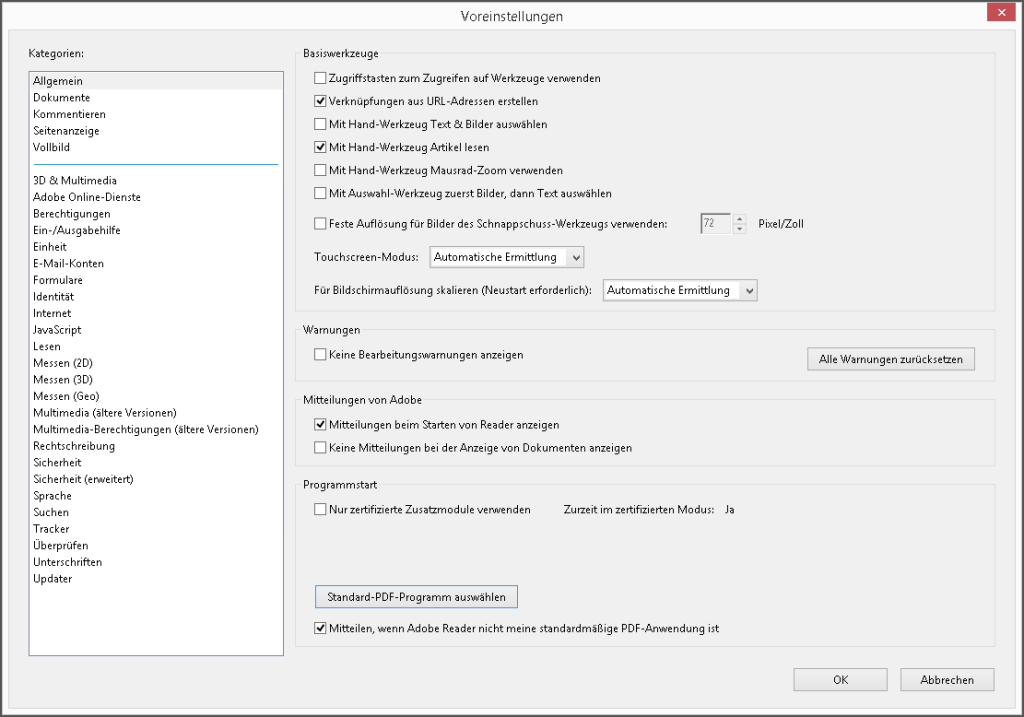
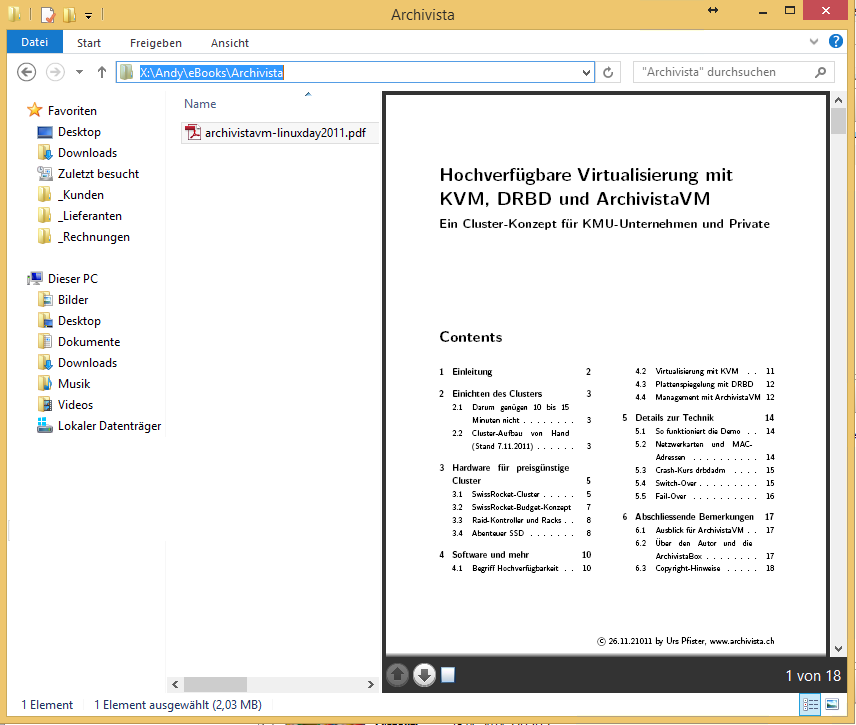
 XING
XING











Das ist mist, da man so keine Datei mehr löschen kann
Solange die PDF-Datei in der Vorschau ist, ist sie im Zugriff und folglich nicht löschbar. Das könnte vermutlich auch schöner gelöst werden.
Vielen Dank für die erfolgreiche Anleitung.
Ich habe seit bestimmt 10 Stunden das Problem versucht zu lösen.
Alle anderen Lösungsvorschläge aus dem Internet gingen nicht.
MfG Heiko Enders
Hi, wie kann ich Adobe als Administrator öffnen? Danke
Das Symbol mit der rechten Maustaste anklicken und “Als Administrator” ausführen anklicken.
Habe auch schon mehrere Stunden, mit allen möglichen Tipps
aus dem Internet, verbracht.
Dieser hat einwandfrei funktioniert.
Vielen Dank
Ich möchte mich recht herzlich bedanken für diesen wirklich einfachen Tip.
Habe alles Mögliche versucht um die Vroschau zu aktivieren, Quellcodes geändert und nichts hat geholfen, bis ich auf diesen Hinweis gestoßen bin. 1.Minute später funktionierte dann auch die Vorschau im Explorer.
Vielen Dank und beste Grüße
Hagen
Jetzt habe ich mich zu früh gefreut. Bei mir klappt das nicht.
MfG
Klaus Freydank
Klasse. Vielen Dank.
Das Internet ist voller unsinniger und nutzloser Ratschläge. Hier kam endlich die Lösung des Problems, kurz und schmerzlos, innerhalb von 1 min war alles schick. 1000 Dank! Super!
Funktioniert auch bei Windows 7, danke! Schade, dass die Vorschau im Windows Explorer mit Foxit PDF Reader nicht funktioniert. Ich ziehe diesen Reader eigentlich vor, weil er deutlich schlanker ist als der Adobe PDF Reader. Aber ohne Explorer-Vorschau werde ich bei meiner Literatursammlung mit >2.600 PDFs für meine Dissertation wahnsinnig. Also wieder zurück zu Adobe…